VNC连接cnetos图形化界面
VNC连接cnetos图形化界面
Linux系统在服务器上一般都直接最小化安装,是不安装图形界面的,但是有时候,有一些特殊情况,需要使用图形界面,而下面就利用VNC来实现类似windows的远程桌面功能。
gnome桌面
首先,系统需要有图形界面,可以在安装系统的时候一起安装gnome,或者后面再安装也行。
前提: 需要用gnome桌面,如果服务器安装时使用的最小化安装,那么进行下面操作按章GNOME 桌面
yum grouplist
# 列出的组列表里有GNOME Desktop。安装之
yum groupinstall -y "GNOME Desktop"
# 安装完成后,重启服务器,修改默认启动方式为图形化界面
#设置成图形模式
systemctl set-default graphical.target
# 如果要换回来
systemctl set-default multi-user.target //设置成命令模式
# 然后重启即可,或者startx开启图形界面。第一次启动可能时间会长一点,耐心等待即可。
备注:这里安装图形化后重启一次,然后设置图形化界面
1. 安装vnc server
yum install tigervnc-server -y
2. 设置为服务
2.1配置root用户
# 复制一个服务设置的模板
cp /lib/systemd/system/vncserver@.service /etc/systemd/system/vncserver@:1.service
# 修改此服务配置
# 以下为root用户的配置,每一个用户,都需要单独设置一个监听服务。且配置不同
vim /etc/systemd/system/vncserver@\:1.service
----------------------------------------------------------------------------------------------------------
[Unit]
Description=Remote desktop service (VNC)
After=syslog.target network.target
[Service]
Type=forking
# Clean any existing files in /tmp/.X11-unix environment
ExecStartPre=-/usr/bin/vncserver -kill %i
ExecStart=/sbin/runuser -l root -c "/usr/bin/vncserver %i"
PIDFile=/root/.vnc/%H%i.pid
ExecStop=-/usr/bin/vncserver -kill %i
[Install]
WantedBy=multi-user.target
备注:vncserver@:1.service 此文件 在终端中显示可能会多一个 “\” , 实际上是同一个文件,请不要在意。
每一个用户,都需要单独设置一个监听服务。且配置不同
2.2配置普通用户
下面举例进行设置: 首先一样复制一个server配置。改名为vncserver@:2.service,配置普通用户jim
cp /lib/systemd/system/vncserver@.service /etc/systemd/system/vncserver@:2.service
# 然后进行修改
vim /etc/systemd/system/vncserver@\:2.service
--------------------------------------------------------------------------------------------------------
[Unit]
Description=Remote desktop service (VNC)
After=syslog.target network.target
[Service]
Type=simple
# Clean any existing files in /tmp/.X11-unix environment
ExecStartPre=-/usr/bin/vncserver -kill %i
#注意这里的<user>更新为目标用户
ExecStart=/sbin/runuser -l <user> -c "/usr/bin/vncserver %i"
#注意这里的<user>更新为目标用户
PIDFile=/home/<user>/.vnc/%H%i.pid
ExecStop=-/usr/bin/vncserver -kill %i
[Install]
WantedBy=multi-user.target
备注:此种设置方式 会出现问题但是可以正常使用status是failed,但是用户可以访问
注意替换为需要设置的用户,共计更新两个
备注:
每次配置完成后要使用这个命令:
重启systemd
systemctl daemon-reload
3. 设置vnc密码
设置vnc密码,vnc的密码跟系统的用户密码不一样,是使用vnc viewer登陆时需要使用的密码。
注意:设置普通用户时候,记得切换到普通用户。
[root@localhost ~]# vncpasswd
Password:
Verify:
Would you like to enter a view-only password (y/n)? n
A view-only password is not used
# 这里不添加只读账号密码
# 每个不用的系统用户,设置密码时,需要切换到该用户下,执行此命令
# 如:su jim 切换到jim用户再执行上vncpasswd设置密码
4. 启动服务,开通端口
# 开启服务
systemctl start vncserver@:1
# 设为开机启动
systemctl enable vncserver@:1
# 查看服务监听的端口,根据监听的端口,进行端口开放,每个用户会对应一个端口,第一个用户默认为5901端口。我这里是root用户
netstat -lnpt|grep Xvnc
# 查看进程
ps -ef | grep vnc
5. 报错信息
5.1 错误1
Job for vncserver@:1.service failed because the control process exited with error code. See "systemctl status vncserver@:1.service" and "journalctl -xe" for details.
编辑/etc/systemd/system/vncserver@:1.service配置文件:
将Type=forking改为Type=simple
6 vnc客户端连接
vnc server的官方下载地址
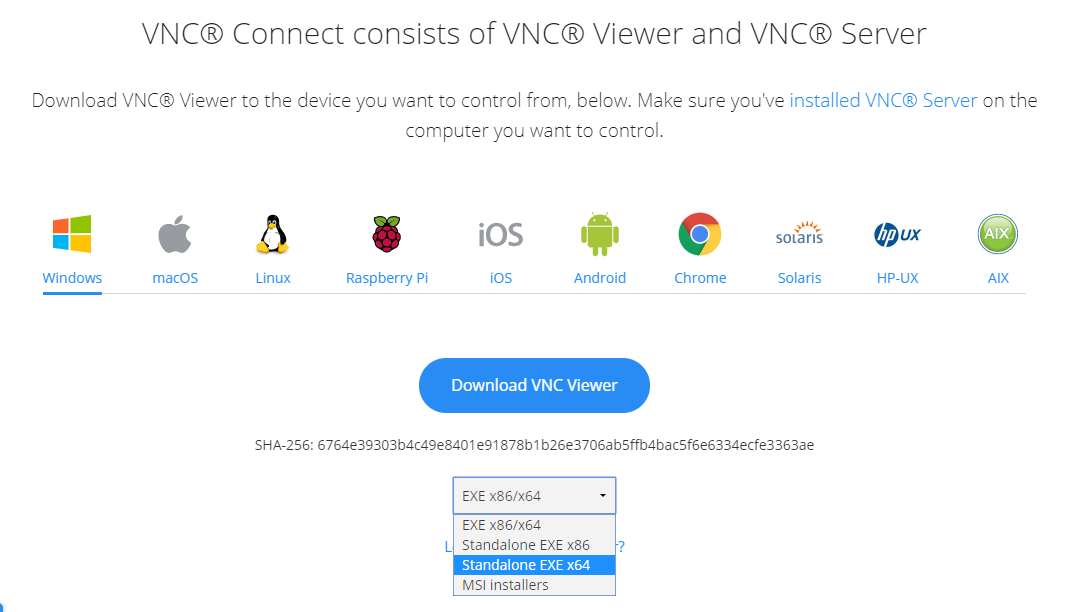
根据自己的电脑的操作系统选择进行下载,我这里是windows,所以选择windwos 64位版。下载后直接使用,不需要进行安装。
然后打开vnc viewer:
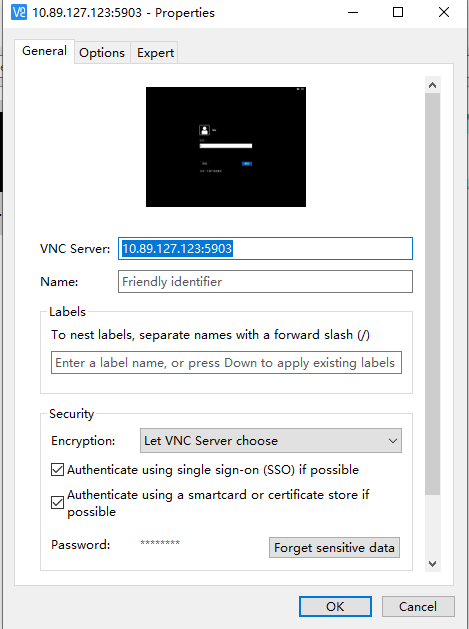
之后输入前面设置的vnc密码即可登录。
VNC连接cnetos图形化界面的更多相关文章
- Xmanager 5远程连接CentOS7图形化界面
1.安装Xmanager 5下载链接:https://pan.baidu.com/s/1JwBk3UB4ErIDheivKv4-NA提取码:cw04 双击xmgr5_wm.exe进行安装 点击‘下一步 ...
- Windows远程连接CentOS图形化界面
1.检查是否安装VNC rpm -q tigervnc tigervnc-server 2.安装安装X-Window # yum check-update # yum groupinstall &qu ...
- XStart远程连接Linux图形化界面
转至:https://zhuanlan.zhihu.com/p/337791712 场景: 因在Linux中安装Oracle11g 需要调用Oracle的图形化界面,此时在宿主机上安装了 Xmanag ...
- PySide——Python图形化界面
PySide——Python图形化界面 PySide——Python图形化界面入门教程(四) PySide——Python图形化界面入门教程(四) ——创建自己的信号槽 ——Creating Your ...
- MariaDb数据库管理系统学习(二)使用HeidiSQL数据库图形化界面管理工具
HeidiSQL 是一款用于简单化的 MySQL server和数据库管理的图形化界面.该软件同意你浏览你的数据库,管理表,浏览和编辑记录,管理用户权限等等.此外,你能够从文本文件导入数据,执行 SQ ...
- 【转帖】远程显示(操作) 服务器 GUI 程序(图形化界面) (基于 X11 Forwarding + Centos + MobaXterm)
远程显示(操作) 服务器 GUI 程序(图形化界面) (基于 X11 Forwarding + Centos + MobaXterm) https://zhuanlan.zhihu.com/p/310 ...
- 安装oracle11g不能启动图形化界面
问题:安装oracle11g时出现xhost: unable to open display "192.168.2.12:0.0".打不开图形化界面等. 终极解决方法:1.使用X ...
- 远程显示(操作) 服务器 GUI 程序(图形化界面) (基于 X11 Forwarding + Centos + MobaXterm)
在做 数据分析(数据挖掘 或 机器学习)的时候,我们经常需要绘制一些统计相关的图表,这些统计.绘图的程序常常是跑在服务器上的,可是服务器出于性能和效率的考虑,通常都是没有安装图形化界面的,于是这些统计 ...
- Oracle数据库及图形化界面安装教程详解
百度云盘oracle数据库及图形化界面安装包 链接: https://pan.baidu.com/s/1DHfui-D2n1R6_ND3wDziQw 密码: f934 首先在电脑D盘(或者其他不是C盘 ...
随机推荐
- idea本地Maven仓库不能下载依赖jar包的解决方案
1.确认maven是否正正常安装,是否配置了环境变量,可以通过命令 mvn -version 看是否显示maven的版本信息. 2.检查maven的setting.xml配置文件中本地仓库位置配置是否 ...
- Function's dict
众所周知,Python是没有switch的,那么只能使用 if else来进行判断,但是if else比较冗长, 使用太多的if else 代码看起来不简洁,如下 student.py def stu ...
- 学习scrapy框架爬小说
一.背景:近期学习python爬虫技术,感觉挺有趣.由于手动自制爬虫感觉效率低,了解到爬虫界有先进的工具可用,尝试学学scrapy爬虫框架的使用. 二.环境:centos7,python3.7,scr ...
- Chisel3 - Tutorial - FullAdder
https://mp.weixin.qq.com/s/Aye-SrUUuIP6_o67Rlt5OQ 全加器 逻辑图如下: 参考链接: https://github.com/ucb-b ...
- webpack+vue2.0项目 (一) vue-cli脚手架
很早以前就开始看vue2.0和webpack,但总是留不下深刻的印象,一直缺少一个可以贯通的项目,而且工作也没有时间,最近辞职在家,从网上找了个项目,写了大概八天,踩了无数的坑啊!! 下载的项目包括, ...
- Java实现LeetCode 110. Balanced Binary Tree
/** * Definition for a binary tree node. * public class TreeNode { * int val; * TreeNode left; * Tre ...
- Java实现第九届蓝桥杯星期一
星期一 整个20世纪(1901年1月1日至2000年12月31日之间),一共有多少个星期一? (不要告诉我你不知道今天是星期几) 注意:需要提交的只是一个整数,不要填写任何多余的内容或说明文字. 解: ...
- Shell中傻傻分不清楚的TOP3
Shell中傻傻分不清楚的TOP3 发布文章 近来小姐姐又犯憨憨错误,问组内小伙伴export命令不会持久化环境变量吗?反正我是问出口了..然后小伙伴就甩给了我一个<The Linux Comm ...
- 【JAVA习题十九】利用递归方法求5!。
package erase; public class 用递归法求5的阶乘 { public static void main(String[] args) { // TODO Auto-genera ...
- 哪些年,我们玩过的Git
作者:玩世不恭的Coder公众号:玩世不恭的Coder时间:2020-06-05说明:本文为原创文章,未经允许不可转载,转载前请联系作者 哪些年,我们玩过的Git 前言一.前期工作常用基本概念的理解G ...
